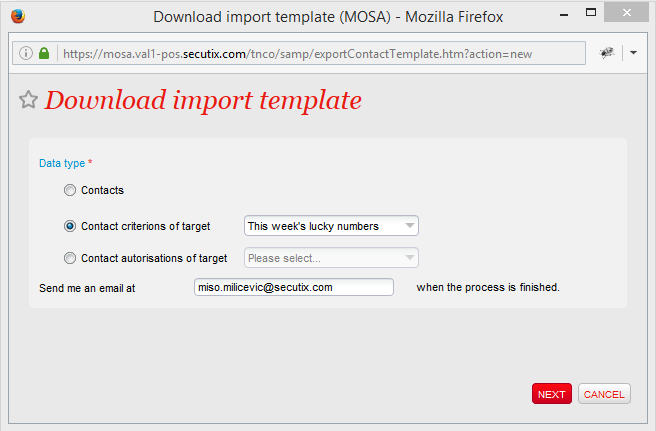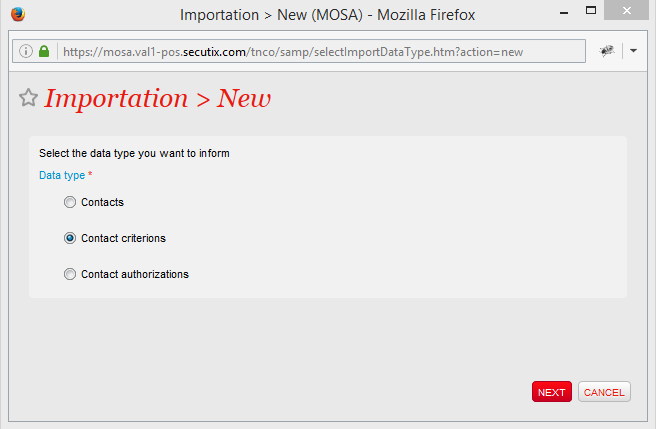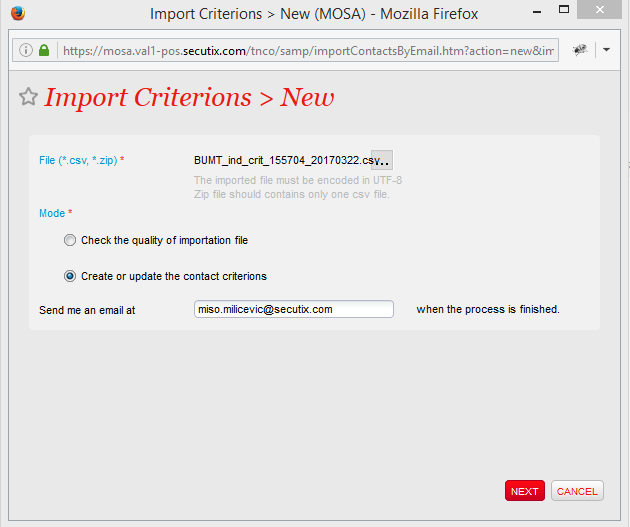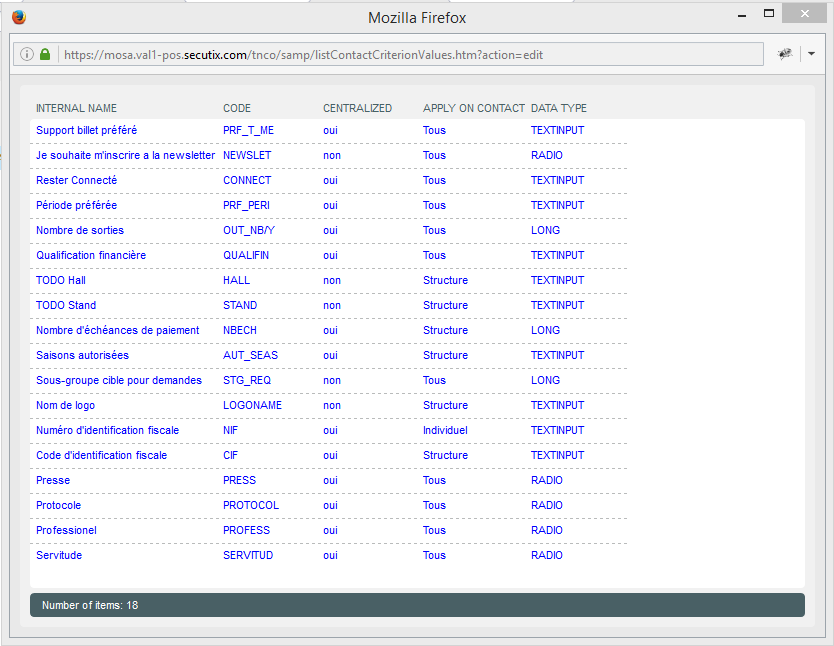L'importation de contacts s'enrichit de nouvelles possibilités, en plus de pouvoir importer des contacts vous pouvez désormais :
Importer des valeurs pour vos critères de contacts
Importer des valeurs pour vos autorisations de contacts
Mettre à jour en masse des valeurs pour vos critères de contacts
Mettre à jour en masse des valeurs pour vos autorisations de contacts
Ces nouvelles fonctions vous permettent dès maintenant une plus grande autonomie et mettent à votre disposition de nouveaux outils pour supporter vos activités marketing et vos actions de qualifications/enrichissements de la base de données contacts.
Principe général
Quelques soit le type de données que vous souhaitez mettre à jour, le processus est toujours le même :
- Créer une cible dynamique
- Depuis l'écran d'importation, cliquer sur "Télécharger le modèle d'importation"
- Choisir le type de données que vous souhaitez modifier en masse [critères de contacts ou autorisations]
- Choisir la cible dynamique listant l'ensemble des contacts qui doivent être mis à jour
- Idéalement saisir une adresse email afin que le SecuTix vous envoi un email contenant le fichier de contact. Il est préférable de saisir une adresse email car selon la taille de votre cible, l'opération de création du fichier pour import peut prendre quelques minutes.
- Une fois le fichier .zip reçu par email, il suffit de le décompresser afin d’accéder au fichier .csv qui contient les contacts avec, pour chaque champs du type de données choisie, une colonne avec le préfixe [old] et une colonne avec le préfixe [new].
- La colonne avec le préfixe [old] contient la valeur du critère / autorisation au moment de l'export
- La colonne avec le préfixe [new] vous permet d'indiquer la nouvelle valeur que vous souhaitez pour le champ critère/autorisation correspondant
- Editer le fichier avec les valeurs souhaitées pour les champs que vous souhaitez modifier puis enregistrer le fichier
- Depuis l'écran d'importation, cliquer sur "Nouveau" afin de démarrer un nouvel import et choisir le type de données que vous souhaitez importer
- Sélectionner ensuite le fichier que vous venez de modifier et l'action que souhaitez faire (tester la qualité du fichier ou mettre à jour en masse les données)
- Le processus d'importation peut être suivi directement dans l'écran d'importation ou vous pouvez demander au système de vous avertir par email dès que l'importation est terminée.
Quelles sont les valeurs acceptées pour les critères de contacts ?
La mise à jour des données se fait à l'aide de la notion de code interne, vous pouvez très simplement voir les codes internes correspondant au valeur de critères disponibles au seins de votre institution en cliquant sur le bouton "voir les valeurs de critères"
Quelles sont les valeurs acceptées pour les autorisation de contacts ?
Dans SecuTix, les autorisations sont des champs "Boolean" qui peuvent prendre les valeurs suivantes "Vrai", "Faux", "Vide".
Lors de l'édition du fichier d'import vous pouvez indiquer les valeurs suivantes :
| Valeures Boolean | Valeures supporter par le processus d'import |
|---|---|
| Vrai | TRUE, true, T, t |
| Faux | FALSE, false, F, f |
| Vide | Vide |